wps中图片如何自动适应表格大小?
时间:2020-09-05 10:00:08
作者:重庆seo小潘
来源:
方法/步骤 1、打开WPS,选中一个要插入图片的单元格,上方点击“插入”——“图片”。 2、点击“来自文件”。 3、选择一张图片,插入,右击图片,点击“设置对象格式”。 4、右侧弹出窗口点击“大小与属性”,点击“属性”,选中“大小和位置随单元格而变”
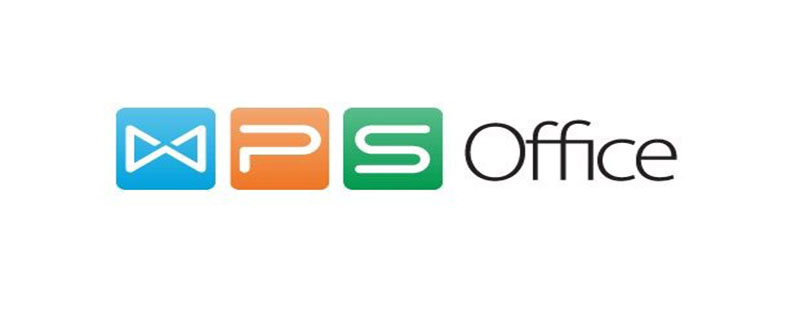
方法/步骤
1、打开WPS,选中一个要插入图片的单元格,上方点击“插入”——“图片”。
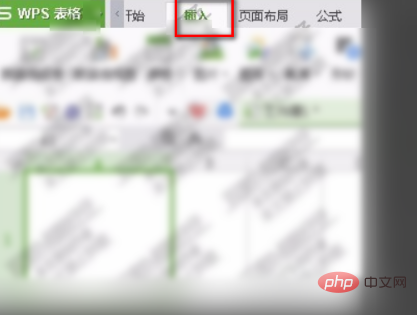
2、点击“来自文件”。
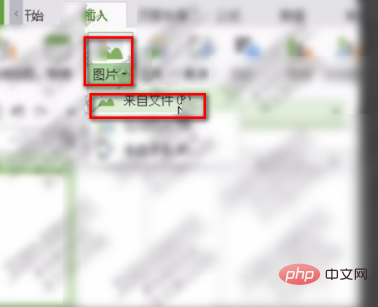
3、选择一张图片,插入,右击图片,点击“设置对象格式”。
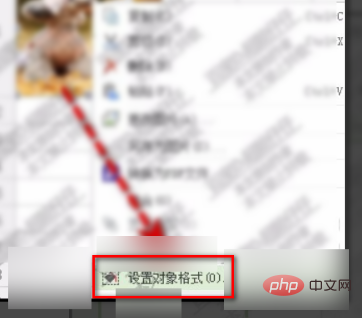
4、右侧弹出窗口点击“大小与属性”,点击“属性”,选中“大小和位置随单元格而变”,图片即可随单元格大小而变化。
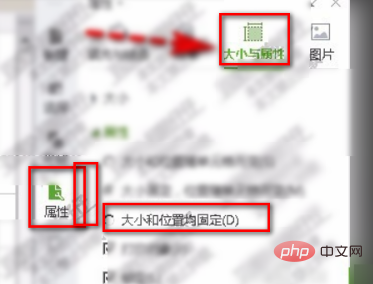
推荐教程:《Word教程》以上就是wps中图片如何自动适应表格大小?的详细内容,更多请关注小潘博客其它相关文章!


